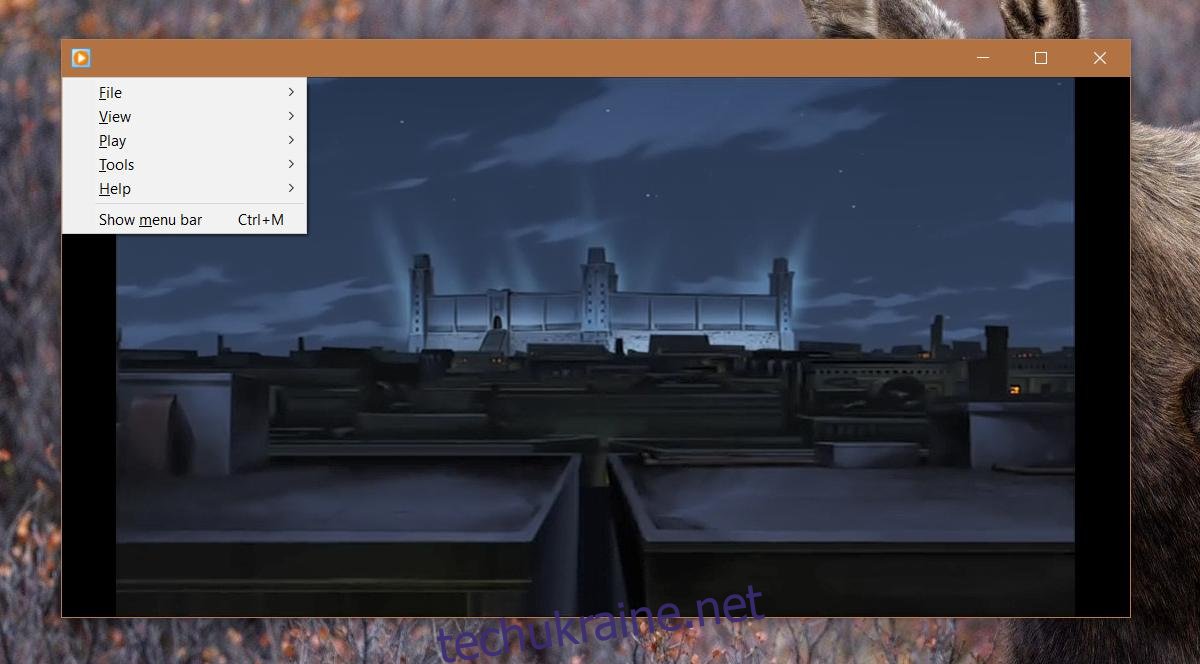Якщо порівняти Windows Media Player з програмою «Фільми та ТБ» у Windows 10, WMP виходить на перше місце. Обидві програми мають чудові функції, але жодна не є повним пакетом. Наприклад, програма «Фільми та ТБ» дозволяє завантажувати зовнішні файли субтитрів і має акуратний міні-перегляд. З іншого боку, Windows Media Player особливо добре працює з метаданими. Насправді, це одна з найпопулярніших функцій програми. Windows Media Player все ще не дозволяє завантажувати субтитри із зовнішнього файлу. Він може завантажити їх, лише якщо вони жорстко закодовані у файлі. Він обробляє звукові доріжки так само, за винятком того, що ви можете вибрати звукову доріжку в Windows Media Player. Функція неймовірно добре прихована. Можна подумати, що Microsoft було майже соромно цього, але воно є.
Відкрийте програму Windows Media Player. Якщо ви використовуєте Windows 8/8.1 або Windows 10, ви побачите сучасний інтерфейс користувача, який позбавлений усіх меню. Щоб вибрати звукову доріжку в Windows Media Player, вам потрібно отримати доступ до класичних меню програми в Windows 7. Це не так вже й складно. Просто натисніть клавішу Alt, і вони на мить з’являться. Якщо навести курсор миші на меню, меню не зникне.
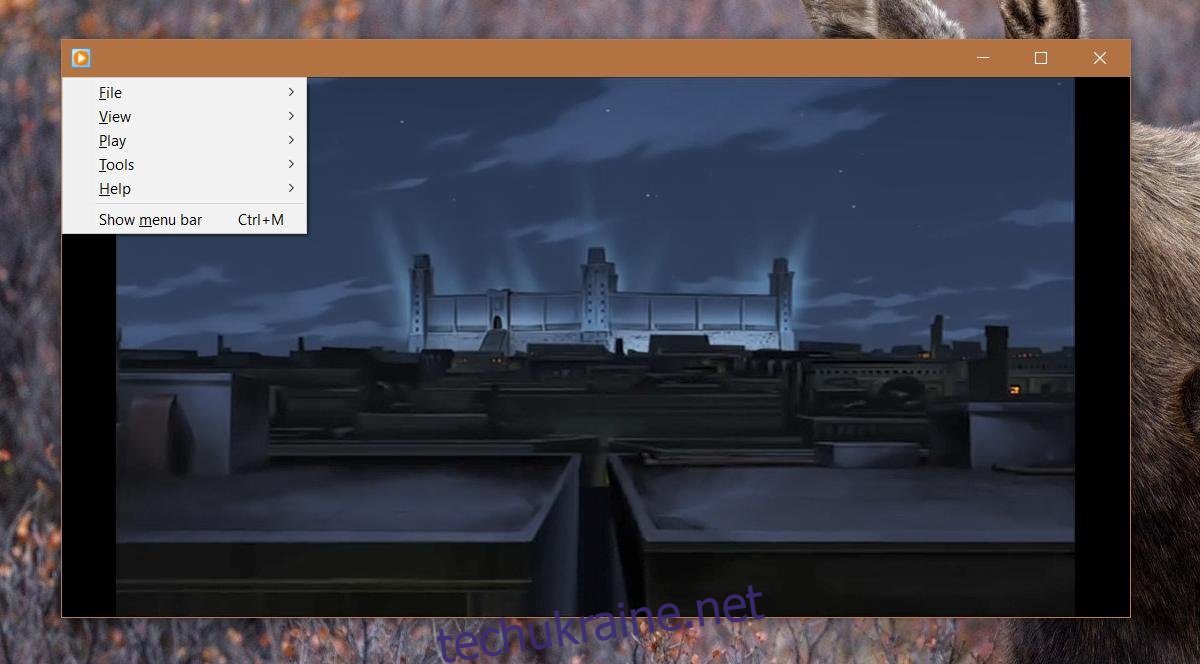
У класичному меню перейдіть до Відтворення> Аудіо та мовні доріжки. Якщо у вашому файлі є додаткові звукові доріжки, ви побачите їх у підменю.
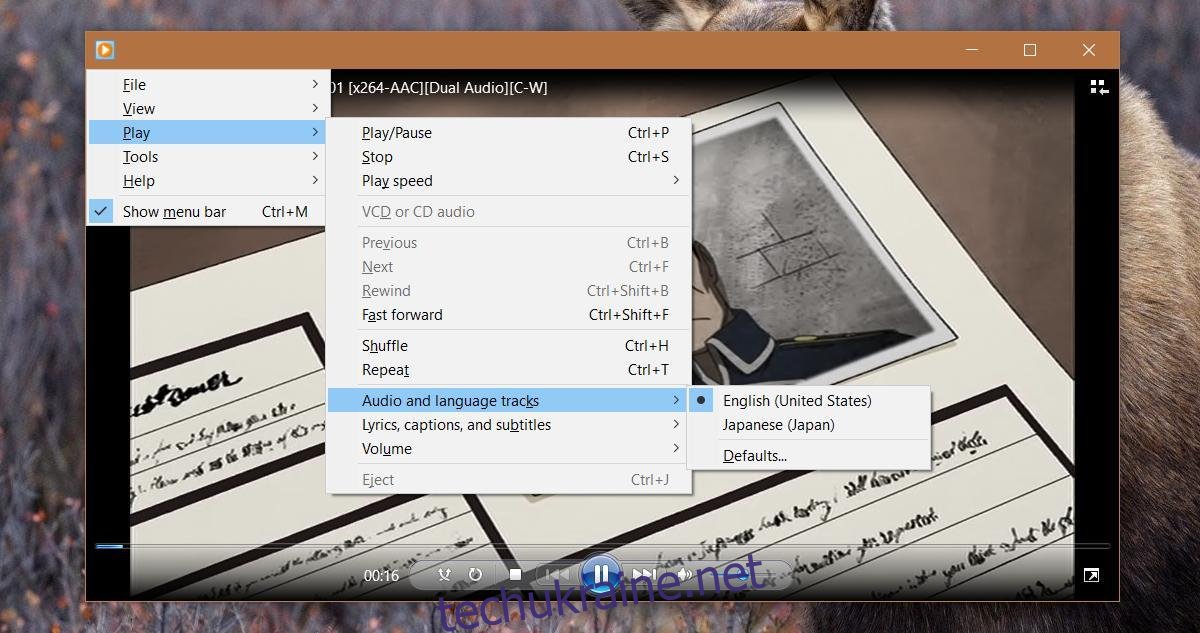
Тут є винятки. Наприклад, під час тестів я з’ясував, що Windows Media Player не завантажує аудіо, яке є лише доріжкою для коментарів. Це підменю містить лише параметри, які є аудіо для файлу. Навпаки, програмі «Фільми та ТБ» все одно, чи є інша звукова доріжка аудіофайлом чи коментарем до нього. Це дозволить вам вибрати та відтворити аудіо замість відео, без запитань.
Це обмеження може застосовуватися до інших типів звукових доріжок, доданих до медіа-файлу. Можна з упевненістю припустити, що якщо звукова доріжка не є повним аудіо для медіа-файлу, ви не зможете вибрати її для відтворення поверх відео.
Субтитри працюють так само. Вони мають бути жорстко закодовані у файлі, але якщо у вас є субтитри кількома мовами, ви можете вибрати їх у Windows Media Player. Щоб вибрати субтитри, потрібно перейти до Відтворення> Тексти пісень, субтитри та субтитри. Якщо у вашому файлі є субтитри або різні субтитри на вибір, вони відображатимуться в підменю.